توضیحات
ICEM CFD یکی از بروز ترین و بهترین نرم افزارهای مش زنی در انسیس و حوزه دینامیک سیالات می باشد. گروه آموزشی ما برای اولین بار دوره کامل آموزش ICEM CFD این نرم افزار توانمند شبکه بندی در انسیس را برای دانشجویان مهندسی مکانیک و شیمی و عمران برگزار می کند. این نرم افزار با استفاده از ابزارهای وسیع خود برای شبکه بندی توانسته تمامی نیازهای کاربران سی اف دی را در زمینه مش زنی در انسیس برطرف کند. ICEMCFD توانایی ایجاد شبکه بندی در فضای دو بعدی و سه بعدی دارد. لازم به ذکر است که دوره اموزش icem cfd مهندس خالقی با بیش از 16 ساعت ویدئوی آموزشی، کامل ترین دوره آموزش icem در سطح کشور می باشد. علاوه بر این به مرور آپدیت می شود و فایل های جدید در اختیار شما قرار خواهد گرفت.
سرفصل های دوره اموزش ICEM CFD :
سرفصل های دوره اموزش icem به صورت کامل و درس به درس در انتهای صفحه توضیح داده شده است اما به صورت کلی به آنها اشاره می کنیم. با دیدن ویدئو زیر می توانید اطلاعات جامعی پیرامون مباحث دوره اموزش icem cfd کسب کنید. همچنین یک ویدئو رایگان جدا از مباحث دوره برای کمک به دانشجویان به کوشش مهندس خالقی تهیه شده است که بعد از سرفصل ها در صورت نیاز می توانید دانلود کنید:
مباحث مطرح شده در جامع ترین دوره بلاک بندی و مش زنی انسیس
✅ بخش اول
- نحوه وارد کردن هندسه ، بررسی زیر شاخهای ، نحوه ایجاد شرایط مرزی ، اسوشیت کردن
- شکستن بلاک
- نحوه استفاده از Spacing ها برای جلوگیری از پرش نود در دامنه
- نحوه ایجاد تنطیم کردن شرایط مرزی برای نرم افزارهای تحلیل کننده
- بررسی حلگرهای نرم افزار
 ICEM CFD
ICEM CFD - خروجی گرفتن مش برای نرم افزار فلوئنت
✅ بخش دوم تا ششم
- معرفی و بررسی روش Half O-grid.
- ایجاد بلاکهای مختص لایه مرزی.
- نحوه بلاک بندی ایرفویل
- شبکه بندی با استفاده از چرخاندن بلاک.
- بررسی بلاک بندی با انتقال بلاک.
- بررسی قسمت ایجاد نقطه در نرم افزار ICEMCFD

- تبدیل شبکه سازمان یافته به مثلثی.
✅ بخش ششم ، هفتم و هشتم
- نحوه ایجاد بلاک سه بعدی.
- تبدیل بلاک دو بعدی به سه بعدی در icemcfd.
- ایجاد مش لایه مرزی برای مدل های سه بعدی.
- چندین مثال برای بلاک بندی سه بعدی در icem cfd.
- بررسی روش های اکسترود بلاک در سه بعد.
✅ بخش نهم ؛ دهم و یازده ام
حل پروژه های متنوع بلاک بندی هندسه های سه بعدی در icem برای تلسط کامل دانشجویان
✅ بخش دوازده تا پانزده
- مش بی سازمان هندسه های دو بعدی در icem cfd و بررسی مفاهیم
- نحوه افزایش کیفیت شبکه
- استفاده از چگالی مش
- مش بی سازمان سه بعدی در icem
✅ آپدیت اول :
جلسه شانزدهم با موضوع بلاک بندی سازمان یافته لوله T شکل منتشر شد.
✅ این دوره کاملترین دوره آموزش icem cfd و آموزش شبکه بندی و مش زنی در انسیس در سطح کشور بوده و مطالب تدریس شده شامل بلاک بندی ( مش سازمان یافته ) دو بعدی ، بلاک بندی سه بعدی ، مش بی سازمان دو بعدی و مش بی سازمان در سه بعد می باشد . که به صورت کامل نیاز دانشجویان در زمینه شبکه بندی را پوشش داده است.
توضیحات دوره آموزش ICEM :
✅ توجه : با عنایت به پایان دوره آموزش ICEM CFD ، دانشجویان می توانند با خرید دوره آموزش icem در انسیس فلوئنت ، لینک های دانلود را به صورت کامل و یکجا دریافت کنند.
نحوه شرکت در دوره آموزش ICEM CFD به دو صورت است: اگر در زمان برگزاری دوره که معمولا هر 6 ماه یکبار می باشد اقدام کنید ، فیلم های ضبط شده در اختیار دوستان قرار میگیرد و دانشجویان عزیز می توانند این فایل ها را در زمان دلخواه دانلود و همیشه از آن ها استفاده کنند. در طول برگزاری دوره که پنج هفته می باشد با عضویت در گروه تلگرامی مخصوص دوره آموزش icem علاوه بر دریافت لینک فایل های دانلودی، سوالات عزیزان توسط استاد کلاس پاسخ داده می شود.
به علت تخصصی بودن مطالب ، هر هفته سه جلسه آموزشی برگزار ( 3 ویدئو آموزشی به شما تحویل داده می شود ) و فایل ها و پروژه های تمرینی به عنوان تکلیف در اختیار دانشجویان قرار می گیرد تا با مشاهده ویدئو و انجام تمارین به تسلط کافی در نرم افزار icem برسند. روش ما برای دوره اموزش ICEM CFD کاملا پروژه محور و با حل مثال های متنوع می باشد. در نتیجه اطلاعات به صورت کامل و کاربردی منتقل می شود.
اگر پس از پایان دوره نیز اقدام به خرید کنید، تمامی فایل های آموزشی به صورت یکجا قابل دانلود می باشد و می توانید آن ها را دریافت کنید.
دانلود آموزش رایگان ICEM CFD به کوشش مهندس خالقی
توضیحات تکمیلی درباره آموزش شبکه بندی در icem cfd :
از جمله مزیت های این نرم افزار می توان به موارد زیر اشاره کرد:
- توانایی اصلاح هندسه
- پشتیبانی از انواع فرمت هندسه
- ایجاد مش بی سازمان
- ایجاد مش سازمان یافته
- تونایی بالا در ایجاد مش لایه مرزی
- خروجی برای انواع نرم افزارهای تحلیلی
- بهبود شبکه با الگوریتم های موجود.
برای ایجاد مش سازمان یافته به مهارت بالایی نیاز داریم و اغلب هزینه زمانی به مراتب بالاتری نسبت به استفاده از مش بی سازمان برای کاربر دارد. هرچند این گونه شبکه ، کیفیت مش بسیار بهتری ایجاد می کند. نرم افزار ICEM CFD را می توان یکی از قوی ترین نرم افزارهای شبکه بندی سازمان یافته دانست .در این نرم افزار با استفاده از تکنیک بلاکینگ Blocking کاربر توانایی ایجاد مش سازمان یافته را دارد.
این نرم افزار در کنار مزیت های زیادی که برای کاربر فراهم کرده است توانسته با بهرگیری از الگوریتم Surface Base مشکل بزرگی که کاربران برای تولید حجم برای مدل های تحلیلی خود داشته اند را برطرف کرده و دیگر کاربران نیاز به مشخص کردن حجم مدل در این نرم افزار ندارند. البته این نکته نیاز به توضیح ندارد که برای افزایش مهارت شبکه بندی در انسیس با این ماژول نیاز به تمرین فراوان می باشد به همین علت ما در دوره آموزش ICEM CFD به صورت پروژه محور به ارائه مطالب پرداخته ایم تا دانشجویان عزیز بتوانند تسلط کافی را بدست بیاورند.
این نرم افزار در مقایسه با نرم افزار های متداول تولید شبکه مانند گمبیت ، قابلیت های بیشتر و مناسب تری جهت تولید شبکه بر روی هندسه های مختلف از جمله هندسه های پیچیده داراست . توانایی ایجاد تغییر و بهبود مش ، همراه با تنظیمات پیشرفته و ارتباط با انواع مختلف دینامیک سیالات محاسباتی و تحلیل اجزاء محدود از جمله مزایای مش زدن در icem است.
این نرم افزار شبکه بندی سازه ها یا هندسه های پیچیده را تا جای ممکن به نحوی انجام می دهد که نیازی به ترمیم مش وجود نداشته باشد. لبه ها ، شکاف ها ، سوراخ ها و فاصله بین دو قطعه یا هم پوشانی آن ها شناسایی شده و مشکلی در شبکه بندی ایجاد نمی کند.
آموزش icem : شبکه بندی و انواع آن
همان طور که می دانید برای انجام مدل سازی عددی ابتدا باید دامنه حل را به تعدادی حجم های محدود گسسته نمود. بدین منظور ابتدا باید شبکه روی هندسه ایجاد گردد. در واقع کیفیت شبکه ایجاد شده روی جواب نهایی تاثیر زیادی می گذارد، کاربر باید دید قابل قبولی نسبت به مسائل دینامیک سیالات داشته باشد ، تا بتواند با توجه به گرادیان پارامتر های مختلف ، تراکم شبکه در مناطق مختلف را تنظیم نماید.
به طور کلی دو نوع المان مربّعی و مثلّثی برای مسائل دو بعدی و چهار نوع المان مکعبی ، هرمی ، منشوری و گوه ای برای مسائل سه بعدی وجود دارد. شکل زیر انواع المان های موجود را نشان می دهد.

می توانیم از المان های مربّعی ، مثلثی یا ترکیبی از این دو استفاده کنیم. تعداد المان در یک مسئله محدود به قدرت سخت افزاری و زمان مورد نیاز هست. برای جریان هایی که جهت جریان مطابق با جهت گسترش هندسه باشد، المان مربعی و مکعبی در مقایسه با المان های مثلثی می تواند جواب بهتری را نتیجه دهد، زیرا این المان ها مقدار نفوذ کاذب کمتری را نشان می دهند، اما در مقابل کاربر برای ایجاد این نوع المان باید تلاش و زحمت بیشتری را صرف کند. برای هندسه های پیچیده ، مش های مربعی و مکعبی هیچ مزیتی از نظر عددی نسبت به شبکه های مثلثی از خود نشان نمی دهند. در مقابل با استفاده از مش های مثلثی و هرمی می توان در زمان صرفه جویی نمود و یک شبکه مناسب را بسیار سریع ایجاد کرد.
به منظور صرفه جویی در تعداد المان های شبکه و بدست آوردن یک جواب مناسب می توان از ترکیب شبکه بندی مثلثی / هرمی و گوه ای استفاده نمود. برای مثال بهتر است برای نواحی لایه مرزی از المان گوه ای (prism) استفاده نمود. در دوره آموزش icem با انواع مش بندی ها و بلاک بندی ها و نحوه استفاده از مش لایه مرزی آشنا خواهید شد.
اموزش icem : کیفیت شبکه بندی
کیفیت مش ، نقشی اساسی در دقت و پایداری محاسبات عددی دارد. مواردی که در کیفیت مش تاثیر دارند، عبارتند از: پخش نقاط گره ، همواری و کشیدگی سلول ها. بر اساس نوع مش انتخابی باید کیفیت مش بندی مورد بررسی قرار گیرد.
تراکم و پخش گره ها در مش بندی در برخی جریان ها ( لایه های برشی ، ناحیه جدایش ، موج ضربه ای ، لایه مرزی و ناحیه اختلاط ) باید به دقت بررسی گردد. در بسیاری از جریان ها در صورتی که از مش با وضوح پایین استفاده گردد ، جواب ها به کلی تغییر می یابد. به عنوان مثال ، پیش بینی جدایش ناشی از گرادیان فشار نامطلوب ، به لایه مرزی جریان وابستگی زیادی دارد.
کشیدگی ( Skewness ) سلول ها به صورت اختلاف بین شکل یک سلول و شکل متقارن معادل آن است. کشیدگی زیاد ، می تواند دقت و پایداری حل را تحت تاثیر قرار دهد. برای مثال در مش های چهار ضلعی زاویه نزدیک به ۹۰ درجه و در مش های سه ضلعی زاویه نزدیک به ۶۰ درجه مناسب است. به صورت یک قانون کلی ، کشیدگی باید در مش های سه ضلعی و چهار ضلعی کمتر از۰.۹۵ و به طور میانگین ۰.۳۳ باشد. بهترین حالت کشیدگی برای مش ، نزدیک عدد یک و بدترین حالت نزدیک عدد صفر است.
نسبت طول به عرض (Aspect Ratio ) برای اندازه گیری کشیدگی سلول استفاده می گردد. در برخی جریان ها با ناهمسانگردی زیاد، کشیدگی می تواند مطلوب هم باشد ولی به طور کلی باید کشیدگی را کاهش داد. برای Aspect Ratio عدد 5:1 پیشنهاد می گردد ولی در مش های لایه مرزی می تواند تا 10:1 نیز باشد.
در تولیدات شبکه برای شبیه سازی سیالاتی و دینامیکی ، نسبت طولی دو المان کنار هم نباید تغییرات شدید داشته باشد که معیار سنجش آن به همواری شبکه معروف است. در صورت تغییرات شدید همواری شبکه ، پرش در نتایج دیده می شود که از دقت حل کم می کند. برای سنجش این کیفیت می توان گزارشی از معیار تغییرات حجم گرفت. بر اساس نرم افزار CFX ، مقدار مجاز تغییرات حجم دو المان چسبیده برای شبیه سازی سیالاتی ۱.۷ است. در دوره اموزش icem cfd به صورت کامل با انواع معیار های کیفیت شبکه و نحوه سنجش آن ها آشنا خواهید شد.
انواع شبکه بندی در نرم افزار ICEM CFD
این نرم افزار بسته به نیاز شبکه بندی را به دو نحو بی سازمان (Unstructured mesh) و سازمان یافته (Structure mesh) انجام میدهد. کاربر در این نرم افزار شبکه بندی را به سه صورت زیر می تواند انجام دهد.
- شبکه سازمان یافته-Structure mesh
- شبکه بی سازمان-Unstructured mesh
- شبکه هیبرید-Hybrid mesh

شبکه بی سازمان در نرم افزار ICEM CFD
شبکه بی سازمان بر پایه تنظیمات کاربر در این نرم افزار به صورت مثلثی در دو بعد و به صورت هرمی در سه بعد صورت میگیرد. این نوع شبکه با الگوریتم های شبکه بندی حجم و سطح محدود شده و با استفاده از الگوریتم های بهبود شبکه میتوان تا حد قابل قبولی کیفیت شبکه را برای یک تحلیل بهتر افزایش داد. که به تفصیل در دوره آموزش icem cfd توضیح داده می شوند. مراحل صورت گرفته در شبکه بندی بی سازمان به صورت زیر میباشد.
- Create/Import geometry
- Repair geometry ensuring a closed volume
- Determine global meshing parameter
- Specify part mesh setup
- Specify curves and surface mesh size
- Compute mesh
کاربرد این نوع شبکه برای هندسه های پیچیده می باشد اما اغلب کاربران سی اف دی برای دور شدن از مشکلات شبکه سازمان یافته این نوع شبکه را برای تحلیل خود انتخاب می کنند.

شبکه سازمان یافته در نرم افزار ICEM CFD
شبکه سازمان یافته یا به اصطلاح دیگر شبکه منظم به منظور افزایش کیفیت شبکه و کاهش تعداد سلول های محاسباتی استفاده می شود. این نوع شبکه در مقایسه با شبکه بی سازمان هزینه زمانی بیشتری از کاربر گرفته و به درک بالایی از ابزارهای شبکه بندی در icem cfd نیاز دارد.
شبکه سازمان یافته به صورت مربع در دو بعد و مکعب مستیطیل در سه بعد می باشد. این نوع شبکه برای هندسه های پیچیده توصیه نمیشود. مراحل شبکه بندی سازمان در ICEM CFD یافته به صورت زیر میباشد.
- Create/Import geometry.
- Initialize blocking.
- Generate block structure using the split, merge, Ogrid definition.
- Associate vertices, edges and faces to points, curves and surfaces.
- Check block structure quality to ensure the block model meets specified quality threshold.
- Determine edge meshing parameters.
- Generate mesh.
- Check the cell quality of the mesh once it’s generated.
- Write output files to desired solver
بخش اصلی دوره آموزش icem cfd مختص به توضیح شبکه بندی در انسیس ( سازمان یافته ) می باشد و می توانید با انواع هندسه های پیچیده و شبکه بندی آن ها در انسیس به طور کامل آشنا شوید.

بلاکهای تولید شده در ICEM CFD برای هندسه های متفاوت به سه دسته کلی زیر تقسیم بندی میشود. با به کارگیری این سه دسته میتوان تمامی هندسه ها را بلاک بندی کرد.
- O-grid
- C-Grid
- H-Grid
لینک کردن ICEM CFD با Ansys Meshing
یکی از ویژگی های جالب و منحصر به فرد نرم افزار ICEM CFD لینک شدن آن با انسیس مشینگ می باشد. با استفاده از این ویژگی این قابلیت که برای شبکه بندی از هر دو نرم افزار استفاده شود برای کاربر فراهم می شود. به طور مثال شما میتوانید بخش خاصی از هندسه خود را با استفاده از بلاک بندی در نرم افزار شبکه بندی کنید و سپس این بلاک و شبکه را وارد نرم افزار انسیس مشینگ کنید.
توضیحات مختصری درباره محیط نرم افزار ICEM
با توجه به تعداد زیاد زیرمنوها و روش های ایجاد بلاک در این نرم افزار ، توضیح کامل این منوها در قالب یک مقاله امکان پذیر نیست اما ما به صورت خلاصه توضیحاتی پیرامون آنها را خدمت دوستان ارائه میدهیم. برای اشنایی کامل و تسلط می توانید در دوره اموزش icem ما شرکت یا از مقالات سایت استفاده کنید:
محیط گرافیکی ICEM CFD
اولین قدم در آموزش icem آشنایی با پنجره گرافیکی این نرم افزار است. که از قسمت های زیر تشکیل شده است:

منوی اصلی: قسمتی از پنجره ی گرافیکی که کلیه عملیات نرم افزار در آن قرار گرفته است.
![]()
آیکونهای کاربردی: شامل آیکون هایی برای بزرگنمایی ، تنظیم صفحه نمایش ، اندازه گیری ، undo, Redo و ذخیره ی فایل ها است.

درخت نمایش : این درختواره در سمت چپ محیط گرافیکی قرار دارد و وظیفه ی مدیریت در نمایش چهار عملیات رایج در پروژه ها که شامل هندسه ، مش ، بلاک و تقسیمات هندسه را دارد.

زبانه های عملیاتی : در قسمت بالای محیط گرافیکی قرار دارد و بخش های آن شامل هندسه ، مش ، بلاک اصلاح مش ، خواص ،انتخاب حلگر و خروجی است که کل فرآیند پروژه را در بر میگیرد ، هر یک از این بخش وظیفه به خصوصی را دارند.
![]()
پنجره ی پیام ها : این پنجره مکان نوشتن فرآیند های داخلی نرم افزار ، ارتباط با رابط گرافیکی و هرگونه اطلاعات از قبیل اندازه ، مساحت سطح و غیره است. همچنین دستورات داخلی را میتوان درون پنجره پیامها تایپ نمود.

مراحل انجام یک پروژه در دوره آموزش ICEM CFD و فایل های ذخیره سازی نرم افزار :
به طور کلی مراحل انجام یک پروژه در این ماژول مطابق نمودار زیر است . در دوره آموزش icem به صورت تدریجی این مراحل بررسی می شود :

این نرم افزار در هنگام ذخیره سازی فایل های خود ، اجزای مختلف مدل را در فایل های مختلف ذخیره میکند، این فایل ها عبارتند از :
- tin: اجزای مختلف هندسه و تنظیمات مربوط به اندازه ی المان روی هر جزء هندسی ، در این فایل ذخیره می شود.
- Uns: مش بی سازمان تولید شده روی هندسه در این فایل ذخیره می شود.
- Blk: فایل حاوی مش سازمان یافته.
- Aft, Fbs : جنس شرایط مرزی و نوع المان روی هر صفحه در این دو فایل ذخیره می شود.
- Par: حاوی اطلاعات حلگر جامداتی خود نرم افزار ICEM CFD است.
- Prj: تنها کاری که در این فایل میکند ، باز کردن همزمان فایل های دیگر است. به عبارتی در این فایل هیچ گونه اطلاعاتی در مورد هندسه ، مش ، حلگر و غیره نیست.
- Jfr: ذخیره سازی فایل ژورنال با این پسوند است.
تولید هندسه در نرم افزار ICEM CFD
روند تولید هندسه در این نرم افزار بدین صورت است که ابتدا نقاط را به وجود می آوریم ، با اتصال نقاط به هم خطوط و منحنی ها ایجاد می شود و با اتصال خطوط و منحنی ها به هم سطح به وجود می آید . ICEM CFD برخلاف نرم افزار منسوخ شده ی GAMBIT که بر پایه حجم است، برپایه ی سطح طراحی شده است. یعنی فضای درون این سطوح بسته را به صورت هوشمند حجم در نظر می گیرد.
با اینکه برای تولید هندسه ، ابزار های خوبی در بخش هندسه نرم افزار فراهم شده ، اما برای هندسه های پیچیده بهتر است برای کاهش زمان طراحی از یکی از نرم افزار های اختصاصی تولید هندسه مانند : Catia ,SolidWorks,Pro Engineer کمک گرفت ، یکی از قابلیت های خوب ICEM CFD باز خوانی بی نقص فایل های هندسه از نرم افزار های تولید هندسه با فرمت رایج STL,STEP,IGES,MODEL است. قسمت تولید هندسه در نرم افزار ICEM تقریبا یک قسمت کوچک شده از محیط Generative shape Design در نرم افزارCatia است. بنابراین تسلط بر یکی از نرم افزار های تولید هندسه پیشنهاد می شود. ما در دوره آموزش icem ، بیشتر با کمک ماژول space claim به طراحی هندسه ها می پردازیم.
1- منوی GEOMETRY در نرم افزار ICEM CFD :
استفاده از منوی geometry بیشتر برای اصلاح کردن و به اصطلاح modify انجام می پذیرد. مثلا اگر برای شبکه بندی نیاز به یک نقطه یا شکستن یه خط و … دارید ازین منو استفاده می شود. امکاناتی برای کشیدن سطح دوبعدی و سه بعدی در این قسمت در نظر گرفته شده است ولی به اعتقاد ما استفاده از این بخش برای کشیدن هندسه توجیهی ندارد چون با روش های بسیار ساده تر و سریع تر می توانید در سایر نرم افزارهای تخصصی ایجاد هندسه مثل کتیا ، سالیدورک و space claim این هندسه ها را ایجاد و در icem وارد کنید .

قسمت های کاربردی تر این منو شامل موارد زیر می باشد:
- create point ایجاد نقطه به روش های مختلف در صفخه و روی خطوط
- create / modify curve ایجاد خطوط با نقطه و روی صفحه و اصلاحات مختلف روی آن
- create/modify surface انواع تغییرات رو صفحات و ایجاد صفحات به روش های مختلف
- create body ایجاد حجم
- و گزینه های معتدد دیگر برای پاک کردن خطوط و صفحات ، create faceted , repair geometry, transform geometry
ابزار های تولید هندسه عبارتند از :
تولید نقطه
مجموعه ابزار برای تولید نقطه در این قسمت قرار دارند:

- Screen Select : با این ابزار می توان در هر مکانی به صورت دستی نقطه ایجاد کرد.
- Explicit Coordinate : تولید نقطه با دادن مختصات انجام می گیرد.
- Base Point and Delta : برای تولید یک نقطه در فاصله نقطه ای دیگر است.
- Center of 3 Points/Arc : با انتخاب سه نقطه در فضا ، نرم افزار نقطه مرکز دایره ای که از این سه نقطه می گذرد را تولید می کند. همچنین اگر در حالت Arc انتخاب یک خط منحنی شکل ، نقطه مرکز آن را تولید می کند.
- Based on 2 Location : این ابزار برای تولید یک یا چند نقطه بین دو نقطه به کار می رود.
- Curve Ends: جهت تولید نقاط ابتدا و انتهای یک خط از این ابزار استفاده می کنیم.
- Curve. Curve intersection :از این گزینه برای تولید نقطه در محل تقاطع دو خط استفاده می گردد.
- Parameter along Curve :تولید نقطه در طول یک منحنی به وسیله این ابزار امکان پذیر است.
- Project Point to Curve : برای تصویر کردن نقطه ای در فضا روی یک خط باید از این گزینه استفاده نمود.
- Project point to surface : جهت تصویر کرد نقطه روی صفحه از این ابزار استفاده می شود.
ایجاد خط در icem cfd
این گزینه شامل مجموعه ابزار هایی برای تولید و تغییر در منحنی ها است.

- From Points : برای تولید منحنی با انتخاب تعدادی از نقاط از این ابزار استفاده می شود.
- Arc : جهت تولید کمانی از دایره باید این گزینه را انتخاب کرد.
- Circle : ابزار تولید دایره است.
- Surface Parameters : جهت تولید خط در میان صفحه این ابزار را به کار میگیریم.
- Surface. Surface Intersection : پیدا کردن خط تقاطع دو صفحه توسط این ابزار انجام می شود.
- Project Curve on Surface : جهت تصویر کردن منحنی روی یک صفحه به کار می رود.
- Segment Curve : ابزاری جهت تقسیم یک منحنی به دو یا چند منحنی است.
- Concentrates Reapproximate Curves : ادغام چند منحنی با یکدیگر توسط این ابزار امکان پذیر است.
- Extract Curves from Surface :تولید منحنی مرزی صفحه
- Modify Curve : برای تغییر در جهت منحنی و امتداد دادن منحنی ها باید از این گزینه استفاده نمود.
- Create Section Curve : جهت تولید خط در فصل مشترک یک یا چند صفحه با صفحه دیگر است.
تولید صفحه در نرم افزار icem cfd :
برای تولید صفحه می توان از دستورات زیر استفاده کرد. البته همانطور که بیان شد در دوره آموزش icem ، بیشتر تمرکز بر ایجاد شبکه با کیفیت می باشد و تولید هندسه اصولا در این ماژول توصیه نمی شود.

- Simple Surface : تولید صفحه از نقاط یا خطوط.
- Curve Driven : تولید یک صفحه با امتداد دادن یک خط در راستای منحنی دیگر
- Sweep Surface : این ابزار یک خط را جاروب کرده و تولید صفحه می کند.
- Surface of Revolution : توسط این ابزار یک صفحه از دوران یک منحنی حول یکمحور تولید می شود.
- Loft Surface over Several Curves : با کمک این ابزار یک صفحه از مقاطع منحنی شکل حاصل می شود.
- Offset Surface : برای کپی کردن یک صفحه به صورت عمود از این ابزار استفاده می شود.
- Mid Surface : به منظور تولید یک صفحه بین دو صفحه باید از این ابزار استفاده شود.
- Segment/Trim Surface : برای تقسیم یک صفحه این ابزار به کار گرفته می شود.
- Merge/Reapproximate Surface : ادغام یا تبدیل صفحه به Bspline توسط این ابزارانجام می شود
- Untrim Surface : ادغام یا تبدیل صفحه به Bspline کاربرد دارد. به عبارت دیگر ابزار بازگشت به عقب Segment/Trim Surface (undo) است.
- Create Curtain Surface : به کمک این ابزار می توان خطی در فضا را به سمت صفحه ای امتداد داد به طوری که در محل تماس با صفحه عمود باشد.
- Extend Surface : برای امتداد دادن یک صفحه از یک لبه ی آن
- Geometry Simplification: این ابزار برای تولید Facet بر روی هندسه است.
- Standard Shapes : برخی هندسه های معمول از نظیر استوانه ، مکعب و… از طریق این ابزار قابل تولید هستند.
ابزار ایجاد نقاط مادی

1- Material Point : بدین صورت است که با انتخاب دو نقطه مرکز آن دو به عنوان یک ماده تلقی میگردد و این خاصیت تا همه صفحات محسور کنند ی آن حجم ادامه میابد و تمام نقاطی که درون آن حجم بسته که این مرکز دو نقطه در آن قرار دارد نیز به عنوان ماده مفهوم می پذیرند.
2- By topology : با انتخاب این گزینه یک فضای بسته توسط چندین صفحه به عنوان یک حجم جدا و حاوی خاصیت مادی تلقی می گردد.
ترمیم هندسه در icem cfd
زیر مجموعه این گزینه ابزار هایی جهت بالا بردن کیفیت هندسه و ترمیم آن ها هستند.

- Build Diagnostic Topology: یکی از کاربردی ترین ابزارها در منوی هندسه است. وظیفه ی این ابزار تولید خطوط و نقاط در لبه صفحه ها و سپس مشخص نمودن وضعیت صفحات نسبت به یکدیگر است.
- Check Geometry : ابزاری برای بررسی هندسه
- Close Holes : این ابزار برای بستن سوراخ درون صفحه به کار گرفته می شود.
- Remove Holes : برای از بین بردن سوراخ درون صفحه از این ابزار استفاده می شود.
- Stitch/Match Edges : ابزاری جهت اتصال دو یا چند لبه زرد رنگ است.
تغییر و جا به جایی در هندسه
این گزینه شامل مجموعه ابزار هایی جهت جا به جایی مکان هندسه است. از این بخش گاهی موارد برای بلاک بندی هندسه ها استفاده می شود که در دوره آموزش icem cfd با چند مثال به خوبی کاربرد این قسمت را فرا می گیرید.

- Translate Geometry : جهت جا به جایی انتقالی هندسه.
- Rotate Geometry : دوران هندسه حول یک محور توسط این ابزار برای ما انجام می شود.
- Mirror Geometry : انعکاس یک جزء هندسی نسبت به یک صفحه با این ابزار صورت می گیرد.
- Scale Geometry : برای تغییر اندازه هندسه باید از این ابزار استفاده کرد.
- Translate and Rotate : دوران و جا به جایی هندسه به صورت هم زمان عملکرد این ابزار است.
2- منوی mesh در نرم افزار ICEM CFD:
از این قسمت برای تنظیمات کلی مش ها استفاده میکنیم که شامل :
- global mesh setup تنظیمات مربوط به اندازه شبکه در حالت کلی و اندازه شبکه مربوط به خط، صفحه و حجم
- part mesh setup میتوان اندازه شبکه را تغییر داد همچنین اندازه لایه مرزی و تعداد آن را مشخص کرد
- surface mesh setup / curve mesh setup این قسمت مختص تعیین اندازه شبکه بر روی صفحه و منحنی های مربوط به هندسه میباشد.
به طور کلی دو روش برای تولید شبکه بی سازمان وجود دارد:
1. روش بالا به پایین
2. روش پایین به بالا
در روش بالا به پایین نرم افزار یک جعبه ی فرضی به دور هندسه تولید می کند و سپس آن را به المان های تعریف شده تقسیم میکند و در نهایت بیرون هندسه را حذف و شبکه را هموار سازی می کند. روش Octree برای تولید این شبکه استفاده می شود. در روش پایین به بالا نرم افزار از کوچکترین جزء هندسه گره را تولید کرده و به ترتیب از خط به صفحه و از صفحه به حجم پیش می رود.الگورتیم Delaunay از این روش برای ایجاد شبکه استفاده میکند. شکل زیر معرف این دو نوع روش مش زنی در انسیس و icem هستند :

ابزار های تولید شبکه و مش زنی در icem cfd عبارتند از:
ابزار Global Mesh Setup
شامل تنظیماتی مربوط به اندازه، نحوه ی تولید و نوع المان می باشد. این ابزار از پنج زیر مجموعه تشکیل شده است:

Global Mesh Size
این قسمت جهت کنترل اندازه المان می باشد.

Scale Factor : با استفاده از این گزینه کلیه مقادیری که در بخش های بعدی به عنوان اندازه ی شبکه اعمال می شود ، در این عدد ضرب می شود. به نوعی با استفاده از این گزینه می توان کلیه ابعاد المان ها را یکجا بزرگ یا کوچک کرد.
Max Element : مقدار تنظیم شده در این بخش تعیین کننده حداکثر اندازه المان ها در روند تولید شبکه است. می توان در تنظیمات بعدی ، مقادیر کو چک تری برای مرز ها و بخش های مختلف دامنه حل نیز اعمال نمود و از آنجا که مقدار تنظیم شده در این بخش حداکثر مجاز است مقادیر کوچکتری که در مراحل ورودی هر بخش تنظیم می شوند ناقض آن نخواهد بود، در صورت عدم تنظیم این مقدار نرم افزار به صورت هوشمند مقدار قطر جعبه فرضی که هندسه در آن قرار می گیرد ، به عنوان پیش فرض در نظر می گیرد.
Curvature /Proximity Based Refinement : با استفاده از این گزینه نرم افزار به صورت هوشمند در بخش هایی از هندسه که انحنای سطوح و خطوط بزرگ باشد و یا دو صفحه و خط به یکدیگر نزدیک باشند ابعاد شبکه را کاهش می دهد تا انحنا یا شیار های با شبکه ریز تر پوشیده و در روند حل نشان داده شوند.
این گزینه بیشتر بر روی هندسه های پیچیده با جزئیات ناشناخته در روند حل نشان داده شوند. این گزینه بیشتر بر روی هندسه های پیچیده با جزئیات ناشناخته کاربرد دارد. بدنه موتور و پروانه کشتی نمونه ای از این هندسه ها است.
Shell Meshing Parameters : این قسمت برای کنترل الگوریتم های تولید مش صفحات است.
Volume Meshing Parameters : برای تنظیمات شبکه حجمی از این ابزار استفاده می شود.
مش لایه مرزی در icem cfd :
Prism Meshing Parameters : این قسمت تنظیمات شبکه لایه مرزی را مشخص می کند.
این تنظیمات به قرار زیر هستند:
Growth low : برای تعیین نحوه ی رشد لایه ها استفاده می شود. دقت کنید که از لحاظ شبیه سازی سیالاتی ارتفاع اولین لایه باید در محدوده ی خاصی باشد و لایه های دیگر می توانند ارتفاع بزرگتری داشته باشند.
سه روش برای نحوه ی افزایش رشد لایه مرزی در قسمت Growth low وجود دارد:
- Exponential
- Linear
- WB.Eponential

حالت Linear از یکنواختی بیشتری در افزایش ضخامت لایه ها برخوردار است ، به همین دلیل پیشنهاد می شود در شبیه سازی های سیالاتی و دینامیکی صریح از این حالت استفاده می شود.
Compute Params: از ۴ ورودی داده شده تنها ۳ ورودی کافی است و یکی با توجه به بقیه قابل محاسبه است. در این صورت با خالی گذاشتن یک مقدار و دادن سه مقدار دیگر و زدن دکمه مقدار خالی را نرم افزار محاسبه کرده و نشان می دهد.
Min Prism quality: نرم افزار پس از تولید شبکه لایه مرزی ، کیفیت المان های منشوری را بررسی می کند. اگر کمتر از مقدار مشخصه باشند ، سعی در بالا بردن کیفیت آن ها می کند و اگر نتواند کیفیت آن ها را ارتقاء ببخشد ، آن ها را به المان هرمی تبدیل می کند.

Fixed marching direction: اگر این گزینه فعال باشد شبکه لایه مرزی در جهت عمود بر صفحه رشد می کند.
Setup Periodicity : برای ایجاد مرز های متناوب در هندسه استفاده می شود.
ابزار Part Mesh Setup
به منظور اعمال تنظیمات بر روی بخش های مختلف دامنه حل از Part Mesh Setup استفاده می شود. در صورتی که هیچ تنظیمی در این بخش اعمال نشود، نرم افزار به صورت خودکار تنظیمات عمومی اعمال شده در بخش های پیشین را بر روی سطوح مختلف دامنه حل اعمال می کند. تنظیمات بخش های مختلف دامنه حل که پیش از این در مدل تفکیک شده بودند را مطابق تصویر اعمال می کنیم.

1- Maximum size : این مقدار در واقع اندازه بزرگترین المان سطحی ( غالبا مثلثی) بر روی سطح و همچنین بزرگترین المان حجمی (غالبا چهار وجهی) بر روی حجم ها است. اندازه شبکه می تواند توسط توابع اندازه بر روی خطوط و یا مناطق متراکم ، از این مقدار نیز کمتر باشد، ولی امکان افزایش آن بیش از اندازه تنظیم شده در این پنجره وجود ندارد.
2- Prism : با فعال سازی این گزینه بر روی هر بخش ، نرم افزار در مرحله تولید شبکه لایه مرزی ، با استفاده از المان های منشوری و بعضا شش وجهی ، شبکه مناسب ان تولید خواهد شد.
3- Hexa Core : به طور معمول شبکه های بدون سازمان با استفاده از المان های چهار وجهی تولید می شوند. این المان های داری انعطاف پذیری بالایی برای انواع هندسه های پیچیده هستند ، لیکن تعداد آن ها برای اندازه المان مشابه در مقایسه با المان های شش وجهی می توانند تا ۸ برابر نیز افزایش یابد.

4- Height Ratio :با دور شدن از سطح دیواره ، گرادیان ها به تدریج کاهش می یابد و باید با افزایش اندازه المان ها ، از افزایش بی دلیل تعداد المان ها پیشگیری شود. این مساله با اعمال ضریب رشد ارتفاع المان های لایه مرزی صورت می پذیرد. توصیه می شود این ضریب در حدود ۱.۲ باشد و افزایش آن به بیش از ۱.۴ می تواند در عدم دقت نتایج لایه مرزی موثر باشد.
5- Num Layers : به طور معمول بسته به مدل آشفتگی مورد استفاده و جزئیات مورد نیاز لایه مرزی، پیشنهاد می شود بین ۱۰ تا ۱۵ طبقه در لایه مرزی تولید شود. برای غالب شبیه سازی ها 10 طبقه مورد قبول است. و بسته به هزینه محاسباتی و برخی محدودیت های در جریان داخلی ، می توان تعداد آن را ۶ تا ۷ طبقه کاهش داد.
6- Tetra Size Ratio : به طور معمول نرم افزار با دور شدن از هر سطح ، سعی میکند اندازه المان را به حداکثر اندازه مجاز تنظیم شده برای منطقه ی حجمی مجاور سطح نزدیک کند. به طور مثال در صورتی که اندازه ی المان بر روی یک سطح ۱ و اندازهای المان بر روی حجم مجاور سطح ۲ تنظیم شده باشد ، نرم افزار به سرعت اندازه المان را از ۱ در مجاورت سطح به ۲درون حجم افزایش می دهد.
این انتقال سریع در برخی موارد موجب پرش شدید و کاهش کیفیت شبکه می شود. در صورتی که تفاوت اندازه المان ها بر روی سطح و حجم مجاور آن زیاد باشد، با استفاده از ضریب رشد تنظیم شده در این بخش می توان ، انتقال هموار تری را اعمال نمود. این ضریب رشد در بیرون از لایه مرزی و برای شبکه بدون سازمان حجمی اعمال می شود. مقدار پیشنهادی برای ضریب رشد بیرون از لایه مرزی در محدوده ی ۱.۴ تا ۱.۶ است.
7- Tetra width : این عدد نشان دهنده تعداد المان ها در امتداد عمود بر سطح است که روی آن ها ، اندازه المان ها مطابق ضریب رشد تنظیم شده بر روی سطح ، حفظ می شود. پس از اتمام این تعداد المان ، نرم افزار icem ، المان ها را مطابق ضریب رشد تنظیم شده در مرحله ی قبل ، به تدریج افزایش می دهد.
8- Min size Limit : با استفاده از این گزینه ، می توان از کوچک شدن بیش از حد المان ها بر روی هر بخش جلوگیری نمود.
9- Max Deviation : این مقدار حداکثر انحراف موقعیت نقاط شبکه از سطح هندسه را تعیین می کند و بیشتر در تولید شبکه به روش Octree کاربرد دارد. تنظیم این مقدار در غالب پروژه ها ضروری نیست و میزان محاسبه شده پیش فرض توسط نرم افزار مناسب است.
10- Internal wall : در صورتی که در دیواره غیر متصل به سایر دیوار ها در دامنه حل وجود داشته باشد(یک صفحه رها در دامنه حل) با فعال سازی این گزینه بر روی آن ، نرم افزار آن را به عنوان یک مرز مستقل شناسایی و تفکیک می کند. در صورت عدم فعال سازی این گزینه بر روی دیواره های مذکور ، در روند تولید شبکه ، سطح شناسایی نشده و در شبیه سازی وجود نخواهد داشت.
11- Split wall : با فعال سازی این گزینه بر روی دیواره های توضیح داده شده در آیتم قبلی، شبکه ای متفاوت در دو طرف ایجاد خواهد شد.
12- Apply Inflation Parameters on curve : با فعال سازی این گزینه نرم افزار المان های لایه مرزی دو بعدی بر روی سطوح کاربرد دارد و شبیه سازی های سه بعدی کاربرد چندانی ندارد.
Surface Mesh Setup
برای اعمال تنظیمات شبکه بر روی صفحات هندسه به کار می رود.
Curve Mesh Setup
برای تنظیم دانه بندی روی هر خط به منظور تولید شبکه ، تنظیم اندازه ماکزیمم المان روی خط با تولید شبکه لایه مرزی برای اشکال دو بعدی به روش پایین به بالا از این نرم افزار استفاده می شود.
Create Mesh Density
تنظیماتی که تاکنون ذکر شد برای تنظیم توزیع شبکه در خطوط و صفحات هندسه بودند. ابزار Density برای تعیین اندازه المان ها در فضای ۳ بعدی میان هندسه کاربرد دارد. در دوره آموزش icem به صورت پروژه محور تمام این موارد توضیح داده شده است.
تنظیمات دانسیته مش به شرح زیر است:
- size: ماکزیمم اندازه ی المان را مشخص می کند.
- Ratio : ضریب رشد المان ها وقتی از ناحیه دانسیته خارج می شوند در این قسمت تعیین می گردد.
- Width : تعداد لایه از المان های چهار وجهی با سایز ماکزیمم اندازه المان که روی مرز ناحیه دانسیته به سمت میان هندسه تولید شود را نشان می دهد.
Define Connector
این قسمت برای تعیین اتصالاتی نظیر جوش در شبیه سازی های جامداتی مورد استفاده قرار می گیرد.
mesh curve
برای تولید المان های خطی به کار می رود.
Compute Mesh
در بخش های قبل تنظیمات مربوط به شبکه بی سازمان مشخص شدند. در این قسمت فرآیند تولید شبکه انجام می شود.
لازم به ذکر است دروس پایانی دوره آموزش ICEM CFD پیرامون این مباحث یعنی مش زدن در icem می باشد.
3- منوی Blocking در نرم افزار ICEM :
منوی blocking که تقریبا قلب نرم افزار icem می باشد شامل گزینه های متنوعی برای بلاک بندی در انسیس ، ادیت بلاک ها و شبکه بندی می باشد و همچنین دارای ابزاری برای سنجش کیفیت مش و شبکه بندی می باشد. بیشترین تمرکز دوره آموزش ICEM CFD پیرامون مباحث بلاک بندی در انسیس با هندسه ها و پروژه های متنوع می باشد. گزینه های بلاک بندی عبارتند از :
- create block ایجاد انواع بلاک دو بعدی و سه بعدی
- split block تقسیم بندی بلاک ها با دستور های مختلف مثل o-grid و half-o-grid
- merge vertices ادغام ورتکس های مربوط به بلاک و تغییر نوع بلاک
- edit block ادیت کردن بلاک ها و ادغام و جداسازی آنها
- associate مرتبط کردن و متصل کردن بلاک ها و لبه های بلاک به هندسه مورد نظر ما
- move vertex جا به جا کردن نقاط بلاک و هم امتداد کردن خطوط
- transform block جا به جا کردن، چرخاندن و اسکیل کردن بلاک
- edit edge شکستن خطوط بلاک ، اتصال لبه ها و لینک کردن لبه بلاک به خطوط هندسه
- pre-mesh نمایش مش سازمان یافته و اطاعات مربوط به آن از جمله تعداد شبکه
- pre-mesh quality پس از مش زدن باید کیفیت مش را بر اساس معیارهای مختلف در این قسمت بسنجیم
- pre-mesh smooth این گزینه برای افزایش کیفیت شبکه ساختار یافته بوده و میتوان دترمینان و زاویه مش را بهبود داد
- check block با چک کردن شماره مختص یافته به بلاک در صورت یکسان بودن بلاک شماره آن را تغییر میدهد
- delete block پاک کردن بلاک ها به دو روش عادی و پاک کردن همیشگی
4- منوی Edit Mesh در نرم افزار ICEM :
همانطور که از اسم این قسمت مشخص هست برای ادیت مش ، اکسترود یا دوران ، انتقال نود ها ، تغییر نوع مش و …. از edit mesh استفاده می شود. در دوره آموزش icem چندین مثال با استفاده از گزینه های این منو حل خواهد شد:
- Create Elements ایجاد المان برای نقاط بی کیفیت شبکه
- Extrude mesh اکسترود یا دوران مش
- Check mesh مشخص کردن خطاهای مش
- Display mesh quality گزارش کیفیت مش
- Smooth mesh quality افزایش کیفیت مش
- Smooth Hexahederal mesh orthogonality افزایش کیفیت حجم مش
- Repair mesh اصلاح برروی شبکه بی ساختار
- Merge node متصل کردن نودهای یک شبکه
- Move node انتقال نود های یک شبکه
- Transform mesh انتقال شبکه بندی
- Convert mesh Type تغییر نوع مش از مثلثی به مربعی و برعکس
- Adjust mesh density افزایش تعداد المان ها
- Renumber mesh تغییر شماره المان ها
- Assign mesh Thickness تغییر ضخامت یک شبکه
- Reorient mesh اصلاح جهت گیری شبکه بندی
- Delete node پاک کردن نود های یک شبکه
- Delete Elements پاک کردن المان های یک شبکه
ویژگی برجسته دوره آموزش ICEM CFD
باید توجه داشت با وجود امکانات زیاد ICEM CFD ، استفاده از آن برای شبکه بندی در انسیس با کیفیت عالی نیاز به تجربه بسیار زیاد دارد. مهم ترین فاکتور برای یادگیری این نرم افزار ، انجام تمارین زیاد است و فقط دانستن دستورات به تنهایی راه گشا نخواهد بود. به همین علت در دوره آموزش ICEM CFD سعی شده است تعداد بسیار زیادی از هندسه های مختلف شبکه بندی شوند تا نیاز دانشجویان به صورت کامل برطرف گردد. حتی در بعضی از جلسات یک هندسه با سه روش مختلف شبکه بندی شده تا دانشجویان به نقاط قوت و ضعف و روش های مختلف شبکه بندی تسلط پیدا کنند. و بسیار مفتخریم که دوره آموزش ICEM CFD ، تاکنون رضایت صد در صدی دانشجویان را به همراه داشته است.
نظرات (56)
56 دیدگاه برای اموزش ICEM CFD – کاملترین دوره آموزش icem و شبکه بندی در انسیس
دیدگاه خود را بنویسید
۴۹۹ هزار تومان

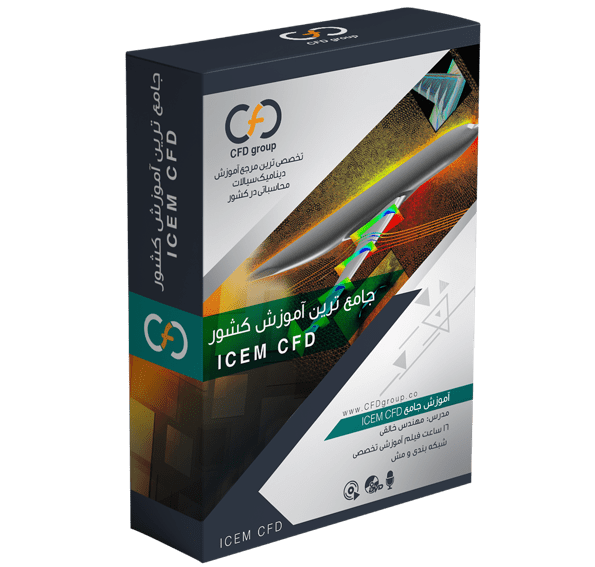

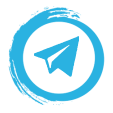


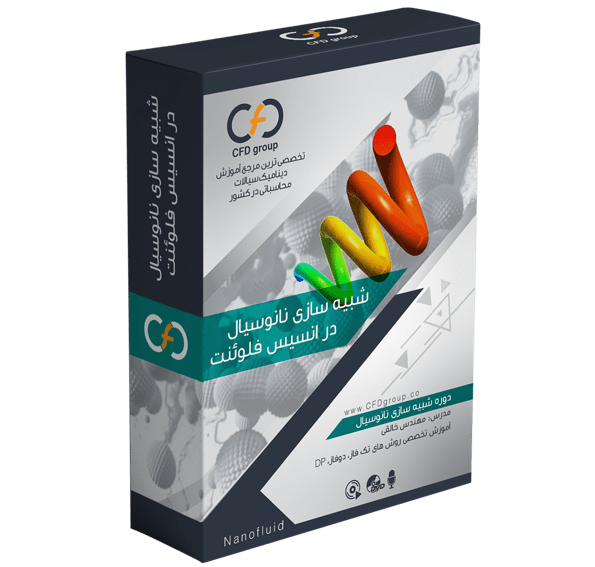
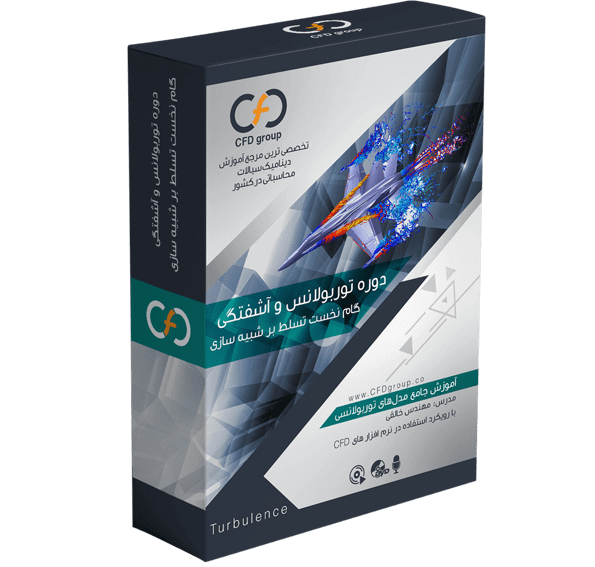
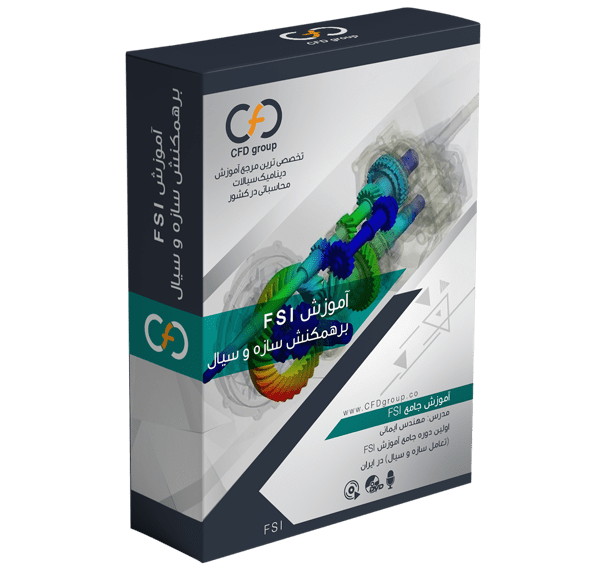




amin –
سلام. این دوره انقد کامل و عالی بود که اصلا جا واسه سوال هم نگه نداشته بود، سپاس فراوان
مدیر سایت –
سلام سپاس به خاطر لطف تون
mohsen.biabani.97 –
با سلام به دوستان عزیز…. واقعا از آقای خالقی متشکرم بابت این دوره عالی واقعا نرم افزار ICEM به شدت سنگین هست ولی تسلط ایشون به مطالب و نحوه بیان سخت ترین موضوعات به ساده ترین شکل واقعا از نکاتی بود که من اصللا توقع نداشتم (چون من قبلا یکجای دیگه این دوره رو دیدم و اصلا خوب نبود و بیشتر از این نرم افزار زده شدم )… مثال های متنوعی که در این دوره حل شد به جرات میتونم بگم به مرور زمان خیلی ازمفاهیم رو برای من جا انداخت حتی من از خیلی از مثال های ایشون رو به عنوان یک مرجع استفاده میکنم گاهی اوقات که در مش زنی گیج میشم و با مرور ویدیو های ایشون به راحتی مش زنی های خو.دم رو انجام میدم … فکر نمی کنم دوره به کاملی این دوره با تدریس این همه روش های مختلف در اینترنت و حتی یوتیوب پیدا بشه …. باز هم از زحمات و پاسخگویی های شما استاد عزیزدر طول این دوره تشکرمیکنم
مدیر سایت –
سپاس فراوان – تشکر ازینکه نظرتون رو ثبت کردید
M.KH –
عرض سلام
با اینکه چند ساله با انسیس کار میکنم ولی همیشه در ایجاد یک مش با کیفیت مشکل داشتم چرا که مش بندی رو به طور اصولی یاد نگرفته بودم.
با این اموزش عملا این مشکلم که حساس ترین مرحله هر شبیه سازی هستش حل شد.
ممنون از مهندس خالقی و تیم خوبتون
مدیر سایت –
سلام ممنون از لطف تون
shahabalaeddin –
با سلام
ممنون بابت اموزش کامل و انرژی و تسلط مهندس خالقی
بسیار مفید بود
مدیر سایت –
سلام. ممنون از لطف تون
افشین محسن زاده –
دوره بسیار کامل و جامعی بود، پیوستگی مطالب و نحوه چیدمان و پوشش همه سرفصلها و بررسی مثالهای متفاوت و از همه مهمتر تسلط و بیان مدرس، باعث میشه که در پایان دوره تسلط کامل به مبحث پیدا کنید، من از شرکتهای دیگه محصولات سی اف دی تهیه کردم، ولی این محصول کامل ترین و بهترین بود، امیدوارم تو ادامه مسیرتون موفق باشید
مدیر سایت –
تشکر از لطف تون
علیرضا فلاح فرد –
با عرض سلام و ادب
در ابتدا باید از پشتیبانی بی نظیر سایت کمال تشکر رو به عمل بیارم. من دانشجوی ارشد مونترال هستم و به علت اختلاف ساعت بد موقع مزاحم پشتیبانی محترم میشدم و ایشان در اسرع وقت پاسخگو بودند.
من فایل های اموزشی Ansys Fluent و ICEM CFD و Tech plot رو تهیه کردم. و باید عرض کنم با اختلاف از ما بقی آموزش هایی که دیده بودم بالاتر و بهتر بود
مدیر سایت –
سلام تشکر از لطف تون
محمد هاشمی –
با سلام و عرض ادب، میخواستم تشکر کنم از مهندس خالقی به خاطر کیفیت و کاربردی بودن آموزش ها و پاسخ گویی های ایشان به سوالات مطرح شده بعد از خرید دوره ها. قبل از این دوره، من از دوره ی آموزش انسیس فلوئنت استفاده کردم که هردو باعث افزایش تسلط من به نرم افزار icem cfd و fluent شد. همچنین از تیم محترم cfdgroup هم تشکر و کمال سپاس و قدردانی را دارم.
مدیر سایت –
سلام . خواهش میکنم. ممنون از ثبت نظرتون
Hossein –
سلام و خسته نباشید،
من این محصول رو خریداری کردم، خیلی عالی هست، ولی یک مساله که بخاطر آن این دوره را خریداری کرده بودم، پوشش داده نشده، من باید به کمک این برنامه، مدل رو طوری جا به جا کنم که مرکز مختصات در مرکز اینلت واقع بشه بدون این که مش خراب نشه.ممنون میشم بنده رو راهنمایی کنید.
مدیر سایت –
سلام . ممنون از شما. دقیقا متوجه منظور شما نشدم و به نظر این موردی که فرمودین به شبکه بندی در icem آنچنان مرتبط نیست و به طراحی هندسه شما مرتبط است. به هرحال اگر در شبیه سازی شما هندسه متحرک هست جزو مسائل دینامیک مش قرار میگیرد. اگر مسئله عادی دارید در زمان طراحی هندسه، باید خودتون این الزام رو رعایت کنید. یعنی در محیط دیزان مدلر یا اسپیس کلیم هندسه رو به گونه ای طراحی کنید که با شرایط مسئله شما هم خوانی داشته باشد. اگر هم در حالت سومی هندسه ی پیچیده ای رو مش زدید و حالا می خواهید به هر علتی هندسه رو جا به جا کنید، اگر برای شبکه بندی از بلاکینگ استفاده کرده باشید میتوانید با استفاده از ابزار Transform Geometry بلاک رو منتقل کنید ولی توصیه میکنم با توجه به خراب شدن اسوشیت ها بعد از انتقال، هندسه از اول بلاک بندی شود ….اگر از مش بی سازمان استفاده میکنید که کافی هست هندسه در دیزان مدلر یا اسپیس کلیم به روز رسانی کنید و شبکه رو مجددا تولید کنید.
ارمین –
سلام
این محصول رو تهیه کردم خیلی عالی هستش و مطالب رو به طور دقیق و کامل توضیح داده است
مدیر سایت –
سلام سپاس از لطف تون
حامد خرمی –
سلام و تشکر از مهندس خالقی بابت آموزش اثر بخششون
می خواستم بپرسم آیا امکان وارد کردن شبکه بندی انجام شده در ICEM به نرم افزار پروکست وجود داره؟
البته من در لیست نرم افزار هایی که خود نرم افزار به عنوان Solver برای ICEM CFD ارائه داده بود پروکست رو ندیدم. می خواستم بدونم شما تجربه این کار رو داربد؟
ما در نرم افزار پروکست معمولا با مش دچار مشکل هستیم و همین امر باعث انحراف گاها شدید نتایج میشه
سپاس
مدیر سایت –
سلام و عرض ادب
متاسفانه چون فرمت این نرم افزار در خروجی های ICEM CFD نیست ، امکان استفاده از مش های ICEM در پروکست در حال حاضر وجود ندارد.
امیر –
سلام من میخوام این دوره رو خریداری بکنم ولی زیاد تو قسمت هندسه وارد نیستم
سوالم اینه با توجه به این که این دوره زیاد به نحوهی ترسیم اشکال توجه نکرده میتونم از دوره بهره ی کافی رو ببرم؟؟؟
مدیر سایت –
سلام
فایل های هندسه تحویل داده میشود
امیر –
سلام و خدا قوت به عزیزان در سی اف دی گروپ و تشکر میکنم از مدرس محترم جناب خالقی، در این دوره با مثال های زیادی که زده شده مطالب و شیوه ها به خوبی انتقال داده میشه و من برای پروژه ام به مش سازمان یافته نیاز داشتم که تونستم با این آموزش و راهنمایی مدرس محترم دوره به خوبی از عهده پروژه ام بر بیام.
کاظم –
با سلام و احترام
با خرید این آموزش توانستم به سرعت نحوه مش زدن صحیح را در این نرم افزار فرا بگیرم و واقعا آموزش ها عالی بودند. از مدرس محترم کمال تشکر و قدردانی میکنم.
مدیر سایت –
سپاس از لطف تون
محمد حسن –
با عرض سلام و خسته نباشید
این دوره بسیار دوره کاملی بود. به همه دوستان پیشنهادش میکنم؛ هم تعداد زیاد مثال ها و هم تسلط خیلی خوبه استاد با توضیحات کامل باعث شد رضایت کاملی از این اموزش داشته باشم.
مدیر سایت –
سلام . سپاس از لطف تون
حامد خرمی –
دوره بسیار کامل و جامعی هست
تدریس کاملا با بیان جزییات انجام شده. در پروژه هایی که تا کنون باهاش مواجه بودم در بسیاری موارد نیاز به مش ساختار یافته داشتم که با ماژول انسیس مشینگ یا ممکن نبود یا با دشواری زیادی همراه بویژه در مورد هندسه های سه بعدی که استفاده از آموزش ICEM-CFD در این زمینه بسیار تسهیل کننده بود.
بیان قوی
آموزش پروژه محوربود
بیان جزییات و نکات مهم و اساسی
آموزش تمام قابلیت های نرم افزار
همگی از نکات مثبت این دوره هستند، بویژه که رابط کاربری ناآشنای نرم افزار هم بخوبی معرفی شده
همه این موارد در مورد سایر دوره های آموزشی که از این سایت تهیه کردم هم صدق می کند، بویژه مسلط بودن مدرس دوره ها
ممنون بابت تمام دوره های خوبتون، یکی از بهترین مراجع آموزش Ansys سایت cfdgroup هست.
مدیر سایت –
سلام جناب خرمی
تشکر فراوان به خاطر لطف و محبتی که داشتید.
علیرضا –
با عرض سلام و وقت بخیر.
دوره بسیار جامعی هست.
همچنین تعداد مثال ها و تسلط مدرس خیلی زیاد هست که باعث میشه خیلی خوب مطالب را یاد گرفت.
بنده کاملا راضی بودم و به همه دوستان قویا پیشنهاد میکنم.
مدیر سایت –
سلام وقت تون بخیر. سپاس از لطف تون
کامیار –
دورهی بسیار جامع و کاملی بود، چه از نظر مثالها و چه دیگر دیگر بخشها. ممنون از مدرس محترم.
مدیر سایت –
سلام. تشکر از شما
سروش –
سلام و عرض ادب
من آموزش انسیس فلوئنت رو ازتون تهیه کردم و الان می خوام ICEM CFD رو بگیرم، دوتا سؤال ازتون؛ یکی اینکه در کل این رو کامل یاد بگیرم بهتر هست یا انسیس مشینگ؟ و دیگری اینکه خروجی ICEM فقط برای دینامیک سیالات هست یا میشه برای آنالیز های غیر سیالاتی هم در آباکوس ازش استفاده کرد؟
با تشکر
مدیر سایت –
سلام. وقت تون بخیر
کاربرد هریک از این نرم افزارها متفاوته. اگر پروژه ای دارید که نیاز به بلاک بندی یا همون مش سازمان یافته در فلوئنت دارید ICEM قطعا انتخاب بهتری هست. اگر هندسه پیچیده و سه بعدی دارید نرم افزار فلوئنت مشینگ گزینه خیلی خوبی هست ولی محدود به خود فلوئنت میشود. ماژول انسیس مشینگ هم به نسبت ساده هست و حتی با مشاهده ویدئوهای رایگان اینترنت هم میتونید در حد قابل قبولی این ماژول رو فرا بگیرید. در لینک زیر توضیحات خوبی برای سه ماژول ارائه شده :
https://cfdgroup.co/product/fluent-meshing-course
در مورد سوال دوم تون هم ، بله ICEM قابلیت خروجی گرفتن برای سایر نرم افزار ها رو دارد.
سعید –
سلام
بسیار جامع و کاربردی بود و پروژههای متعددی داشت
چیزی که من دوست داشتم در مورد اموزش ICEM این بود که مدرس بیزنسمن نبود و همه چیز رو میگفت
مدیر سایت –
سلام. ممنون از ثبت نظرتون و لطفی که داشتید
محمد طاها –
من این دوره رو تهیه کردم ولی دریه مورد به مشکل برخورد کردم چطوری میتونم از مدرس سوال بپرسم؟
مدیر سایت –
سلام . لطفا هر سوالی پیرامون مباحث تدریس شده دارید به پشتیبانی سایت پیام بدید.
احمد –
سلام . آیا امکان خروجی گرفتن از این نرم افزار برای ایمپورت مش به متلب وجود داره ؟ کد FV رو در متلب نوشتم و قصدم ایمپورت مش از این نرم افزار به متلب هست
مدیر سایت –
سلام. خیر- نوع مشی که نرم افزار متلب قبول می کنه باید ساختار ماتریسی داشته باشه که فکر نمیکنم مش تولید شده در ICEM CFD یا سایر ماژول های انسیس چنین ویژگی داشته باشند
علی نوید –
در ابتدا از مدرس دوره تشکر میکنم
در کل آموزش مش سازمان یافته خیلی بهتر از بی سازمان بود و در انتهای دوره سوالاتی از بخش مش بی سازمان در ذهنم موند که توضیحی در موردشون داده نشده بود.
من آموزش دیگه ای از این نرم افزار رو هم از مدرس دیگه دیده بودم که این آموزش بهتر از اون بود.
یه سری از دستورها میتونست بهتر توضیح داده بشه که ابهاماتش رفع بشه مثلا در بخش هندسه صرفا به چند مورد اشاره شد . الباقی موار رو کاربر باید خودش متوجه بشه ولی اگر یه توضیح اجمالی داده بشه در مورد تک تک دستورها خیلی بهتره
در انتها بازم از جناب آقای خالقی کمال تشکر رو دارم
مدیر سایت –
سلام وقت تون بخیر – تشکر از ثبت نظرتون
بله همونطور که اشاره کردید توضیحات مش سازمان یافته بسیار بیشتر از مش بی سازمان است و “بی دلیل نیست”. چون اصولا ICEM CFD برای ایجاد مش سازمان یافته ساخته شده است، هدف اصلی استفاده از این نرم افزار همین است. اگر در پروژه ای نیاز مبرم به استفاده از مش بی سازمان دارید قطعا فلوئنت مشینگ انتخاب بسیار بهتر ، سریع تر و با کیفیت تری است. در بخش هندسه هم به همینطور ، کاری که در ICEM به یک ساعت زمان نیاز دارد، در اسپیس کلیم در 10 دقیقه با کیفیت و سرعت بسیار عالی قابل انجام هست و بخش هندسه ICEM فقط برای انجام کارهای ساده و ابتدایی برای بلاک بندی است نه بیشتر. علت اینکه این دوره کامل تر از سایر دوره هاست و اکثر و شاید تمامی دوره های حضوری و غیر حضوری و انلاین حال حاضر ازین دوره کمک گرفته اند (تعداد زیادی از مدرسان، دانشجویان همین دوره بوده اند) نپرداختن به موارد غیر ضروری و بحث درباره مطالب اصلی مورد نیاز واقعی دانشجو است. وظیفه و کار اصلی مدرس همین هست که مسیر را برای دانشجو کوتاه کند و مطالب غیر ضروری را حذف کند. فرض کنید قرار بود 5 ساعت به بخش جئومتری ، 5 ساعت مش بی سازمان و 5 ساعت مش سازمان یافته اختصاص داده میشد که برای مدرس هم بسیار ساده تر بود. برآیند کار میشد دانشجویی که اطلاعات اضافه ای دارد در دو بخش اول دارد که شاید هرگز از آن استفاده نکند و اطلاعات ناقصی هم در بخش مش سازمان یافته دارد که بازهم با این اطلاعات ناقص هیچ کار خاصی نمی تواند بکند . که چنین دوره هایی هم هست و بعد از دیدنشون ، دانشجو از این دوره استفاده میکند تا نیازش یعنی مش زنی سازمان یافته را فرا بگیرد. به هرحال برحسب وظیفه همیشگی سعی میکنیم اپدیت هایی اضافه کنیم تا این موارد هم مرتفع شوند.
باز هم تشکر از ثبت نظرتون
محمد حسین سخایی –
با سلام
بنده دوره های مختلفی رو خریدم هیچ دوره ای به این اندازه کامل نیست و تمامی موارد در این دوره توضیح داده میشود
مدیر سایت –
سلام . تشکر از لطف و ثبت نظرتون
سمیرا نظری –
با سلام
این آموزش را چندماه پیش تهیه کردم. در گذشته تجربه کار کردن در محیط unstructured mesh در ICEM رو داشتم اما همیشه به دلیل تصور نادرستی که از سخت بودن بلاک بندی در محیط structured داشتم به سراغ این بخش نرفتم; اما با آموزش مهندس خالقی این بخش به قدری برای من ساده سازی شد که هر هندسه ای را هرچند پیچیده و پرچالش در icem به صورت structured مش بندی میکنم. از تیم CFD group کمال تشکر را دارم. برقرار باشید.
مدیر سایت –
سلام وقت تون بخیر
بسیار سپاسگزاریم از ثبت نظرتون. بسیار خوشحال شدیم که مطالب ارائه شده در دوره برای شما مفید بوده است.
مهدی –
سلام آموزش ها کامل و عالی بود
با تشکر
محمد تقی زاده –
با سلام
کاملتر از این نمیشد
واقعا ممنون از اساتید محترم CFDgroup بابت این آموزش فوقالعاده بینظیرترین.
مدیر سایت –
سلام وقت تون بخیر
بسیار سپاسگزاریم از ثبت نظرتون و لطفی که به ما داشتید.
با آرزوی موفقیت و بهروزی